Как подключить телевизор LG к интернету через кабель (LAN)?
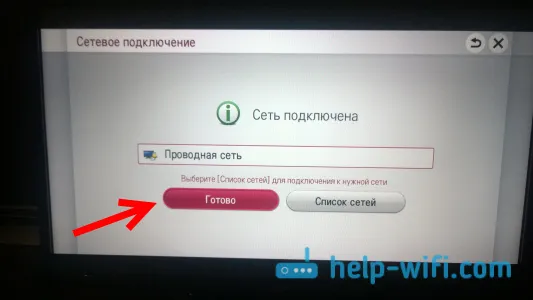
В наше время важно оставаться связанным с миром и наслаждаться разнообразным контентом прямо на вашем телевизоре. Если вы владеете телевизором LG, у вас есть отличная возможность подключить его к сети Интернет через локальную сеть (LAN) с использованием простого сетевого кабеля. Это позволит вам получить доступ к огромному количеству контента, стриминговым сервисам, видео на YouTube и многое другое.
Воспользуйтесь этим подробным руководством, чтобы узнать, как подключить телевизор LG к Интернету через сетевой кабель. Мы покажем вам простые шаги, чтобы вы смогли сделать это без особых усилий. Не волнуйтесь, вы сможете наслаждаться своими любимыми фильмами, сериалами и мультфильмами всего за несколько минут!
В процессе подключения вашего телевизора LG к сети Интернет, вам понадобится сетевой кабель, который позволит соединить ваш телевизор с роутером или модемом, используя проводное подключение. Обратите внимание, что этот тип подключения может быть наиболее надежным и обеспечивать стабильное соединение с Интернетом для вашего телевизора.
Подключение телевизора LG к интернету через кабель (LAN): пошаговая инструкция
В данном разделе мы предлагаем пошаговую инструкцию по подключению телевизора LG к интернету при помощи специального кабеля, известного как LAN-кабель. Следуя этим простым шагам, вы сможете настроить соединение и позволить вашему телевизору получать доступ к широкому спектру интернет-ресурсов.
Шаг 1: Подготовка необходимых материалов
Перед тем как начать, убедитесь, что у вас есть все необходимые инструменты и материалы: телевизор LG с поддержкой LAN-порта, LAN-кабель, модем или роутер с доступом в интернет, а также доступ к провайдеру интернет-услуг.
Шаг 2: Подключение кабеля к LAN-порту телевизора
Найдите на задней панели телевизора LG LAN-порт. Вставьте один конец LAN-кабеля в этот порт, убедившись в надежном соединении.
Шаг 3: Подключение кабеля к модему или роутеру
Найдите свободный порт на модеме или роутере и вставьте второй конец LAN-кабеля в данный порт. Удостоверьтесь, что кабель надежно вставлен и не ослаблен никакими повреждениями.
Шаг 4: Проверка соединения
Перейдите к меню настройки телевизора LG и найдите раздел сетевых настроек. Там вы сможете проверить, подключено ли ваше устройство к интернету. Если соединение установлено успешно, телевизор будет показывать статус подключения.
Шаг 5: Настройка интернет-соединения
В случае, если телевизор не автоматически распознал интернет-соединение, вам может потребоваться ручная настройка. Следуйте инструкциям на экране и введите необходимые параметры, такие как IP-адрес, маску подсети и шлюз по умолчанию. Эти данные должны быть предоставлены вашим провайдером интернет-услуг.
Шаг 6: Готово!
Поздравляем! Теперь ваш телевизор LG успешно подключен к интернету через LAN-кабель. Вы можете наслаждаться просмотром онлайн-сериалов, стриминговыми сервисами и другими интернет-ресурсами прямо с экрана вашего телевизора.
Выбор соединительного кабеля и подготовка к подключению
В данном разделе рассмотрим важный этап в процессе подключения телевизора LG к сети интернет посредством проводного соединения (LAN). Начнем с выбора подходящего кабеля и подготовки к выполнению данной операции.
Прежде чем приступить к подключению телевизора к сети, необходимо определиться с соединительным кабелем. В данном случае мы говорим о LAN-кабеле, который позволит обеспечить стабильную передачу данных между телевизором и маршрутизатором.
Важной характеристикой кабеля является его категория. Чем выше категория, тем более высокий уровень производительности можно ожидать. Например, кабель категории Cat 5e является наиболее распространенным выбором для домашних сетей, обеспечивая скорость передачи данных до 1 Гбит/с. Однако, если вы желаете максимально высокую производительность, стоит обратить внимание на кабели более высоких категорий, такие как Cat 6 или Cat 7.
Перед подключением кабеля следует также убедиться, что у вас есть достаточно длинный кабель для удобства размещения телевизора и маршрутизатора в вашем доме или квартире. Помните, что избыток длины кабеля может привести к потери сигнала.
Помимо выбора соединительного кабеля, необходимо также подготовить оборудование для подключения. Убедитесь, что у вас есть свободный порт на маршрутизаторе, в который будет подключаться кабель LAN. Также следует проверить, что сам маршрутизатор находится в рабочем состоянии и подключен к сети электропитания.
После выбора подходящего кабеля и подготовки соответствующего оборудования, вы будете готовы переходить к следующему этапу — самому процессу подключения телевизора LG к интернету через кабель LAN.
Настройка подключения телевизора к сети
| Шаг | Действие |
|---|---|
| 1 | Подключите телевизор к сетевому кабелю. |
| 2 | Убедитесь, что сетевой кабель подключен к роутеру или модему. |
| 3 | Настройте сетевые параметры телевизора. |
| 4 | Проверьте соединение сети. |
| 5 | Настройте сетевые службы, если необходимо. |
Первым шагом является подключение телевизора к сетевому кабелю. Удостоверьтесь, что кабель надежно подключен к порту Ethernet на задней панели телевизора. Затем убедитесь, что другой конец кабеля подключен к роутеру или модему, обеспечивающему доступ к Интернету.
Далее необходимо настроить сетевые параметры на вашем телевизоре. В меню настроек найдите раздел «Сеть» или «Настройки подключения» и выберите «Проводное подключение». Затем следуйте инструкциям на экране для ввода IP-адреса, маски подсети и шлюза по умолчанию. Эти данные можно получить у вашего провайдера Интернета или у администратора сети.
После настройки сетевых параметров, вам необходимо проверить соединение сети. Это можно сделать, выбрав опцию «Проверить подключение» или «Тест соединения» в меню настроек сети. Если все настройки введены правильно, телевизор должен успешно подключиться к сети.
В завершение, рекомендуется проверить и настроить дополнительные сетевые службы, такие как DHCP (динамическое приобретение IP-адреса) или DNS (система доменных имен), если они доступны в меню настроек телевизора. Эти службы могут улучшить работу вашего подключения к Интернету и обеспечить быстрый доступ к онлайн-сервисам и приложениям.

Похожие записи: